Glary Utilities Pro设置中文界面的方法步骤
- 时间:2020-07-01 13:35
- 来源:下载吧
- 编辑:weijiayan
Glary Utilities Pro是一款功能非常丰富且实用的系统优化工具,通过这款优化软件我们可以使用到很多针对系统各个方面的优化功能,使用起来还是非常方便快捷的。那么有的用户在下载这款软件进行使用的时候,发现软件的界面是英文的,这样英文不好的用户就无法更好的理解这些功能选项,那么今天小编就来跟大家分享一下Glary Utilities Pro这款软件如何设置为中文界面吧。有需要的朋友不妨一起来看看这篇方法教程,希望这篇教程能够对大家有所帮助。
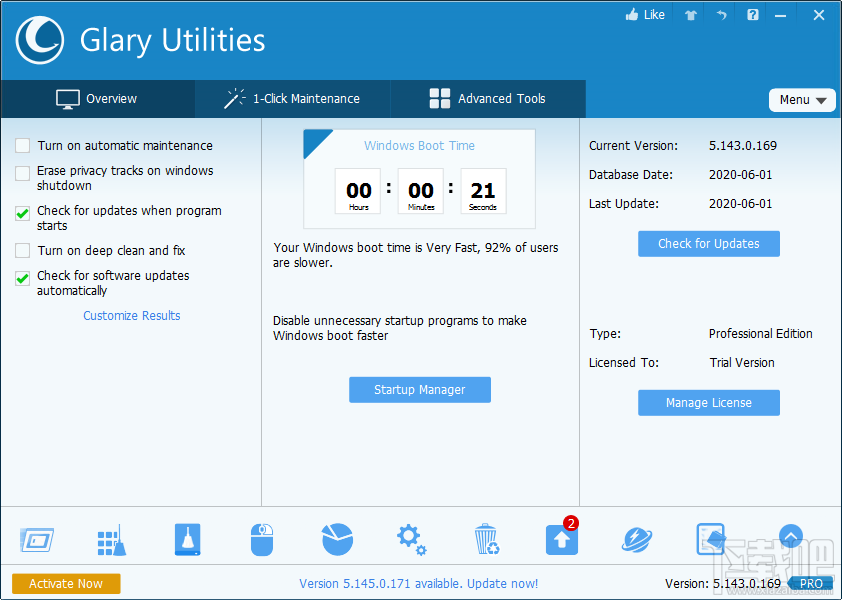
方法步骤
1.首先第一步打开软件之后,点击界面右上角的Menu菜单按钮,然后在出现的选项中点击Settings设置选项。
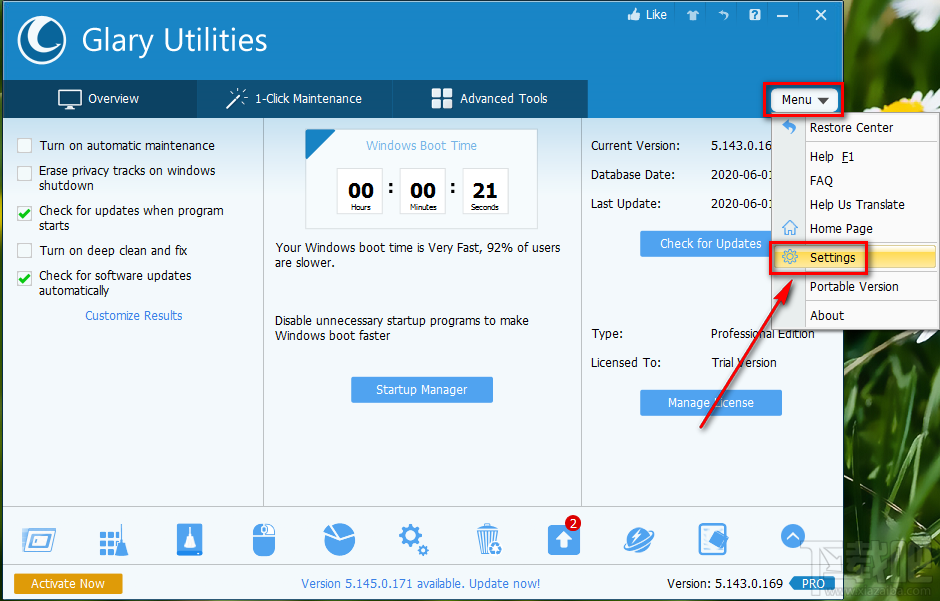
2.点击打开软件的设置界面之后,我们在设置界面中找到Language这个语言设置模块,然后点击它语言下拉列表框。
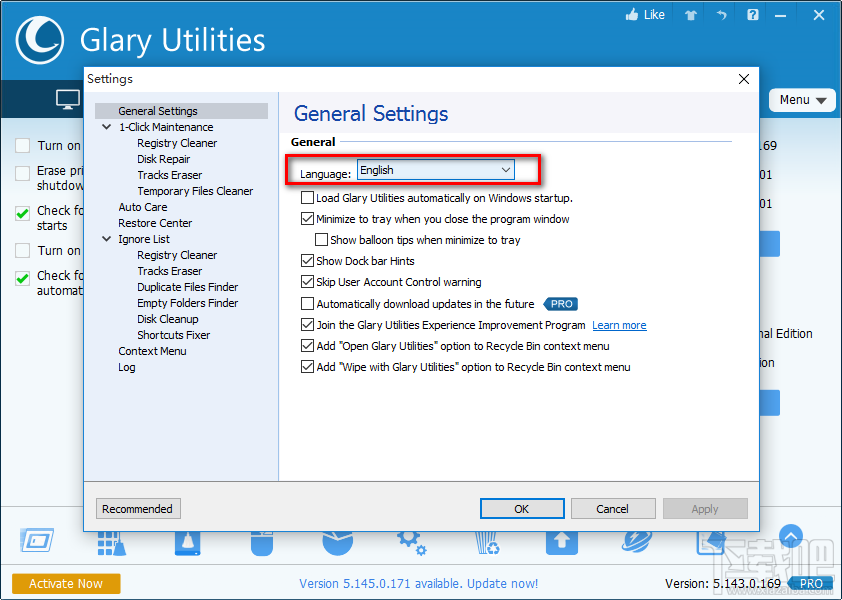
3.点击这个语言下拉列表框之后,我们滑动到最底部,然后可以找到简体中文这个选项,点击选择简体中文即可。
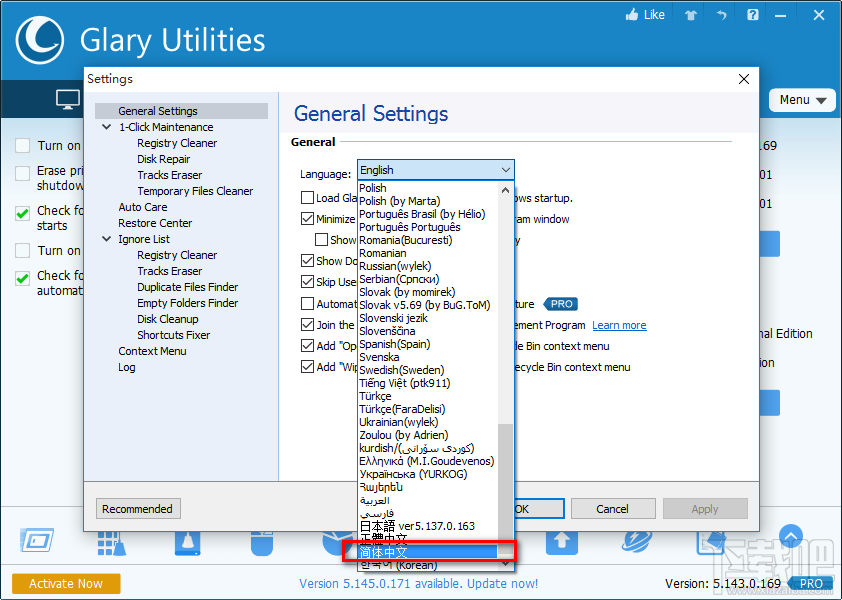
4.选择为简体中文之后,我们在设置界面中点击右下角的OK按钮就可以让选择设置的语言生效了。
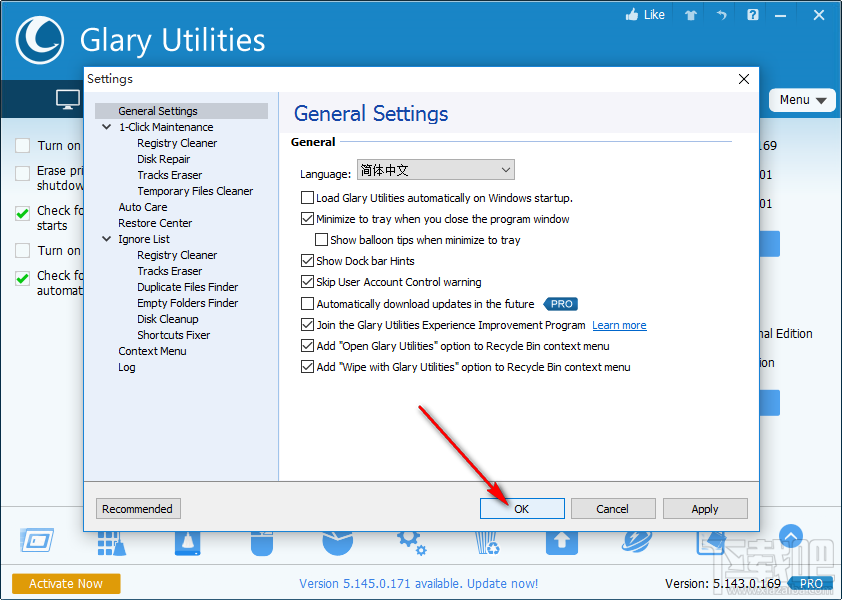
5.最后将软件界面设置为简体中文之后的效果如下图中所示,这样就能方便的进行一些功能的使用了。
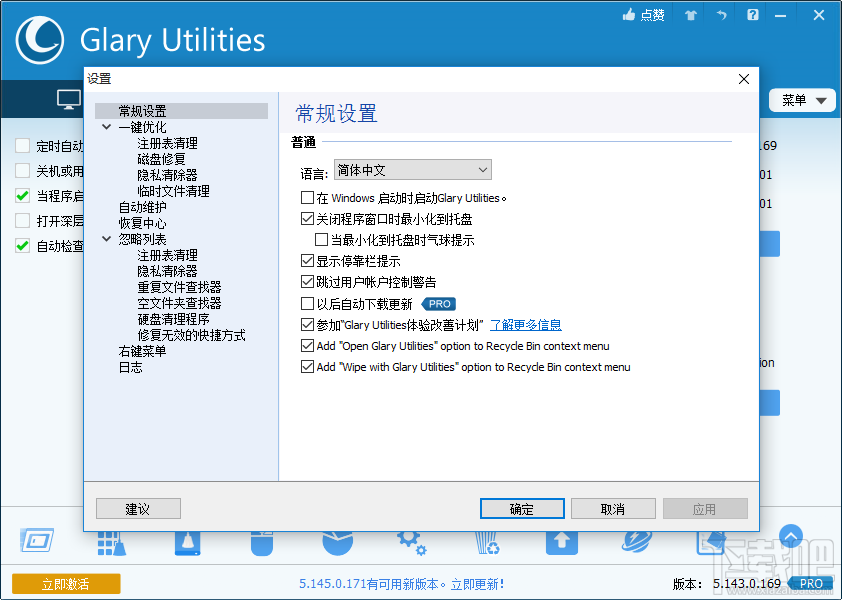
使用上述教程中的操作方法我们就可以设置Glary Utilities Pro这款软件的界面为中文界面了,有需要的朋友赶紧试一试这个方法吧,希望能够帮助到大家。
- Glary Utilities Pro修复系统无效快捷方式的方法步骤
- Glary Utilities Pro分割TXT文件的方法
- Glary Utilities Pro还原删除文件的方法
- Glary Utilities pro扫描删除空文件夹的方法
- Glary Utilities Pro备份注册表的操作方法
- Glary Utilities Pro粉碎删除文件的操作方法
- Glary Utilities Pro如何扫描删除重复文件
- 起点PDF阅读器加密PDF的方法
- 起点PDF阅读器旋转PDF的方法
- 蓝山PDF阅读器对PDF截图的方法
- 蓝山PDF阅读器合并PDF的方法
- 蓝山pdf阅读器解密PDF的方法
最近更新
-
 淘宝怎么用微信支付
淘宝怎么用微信支付
淘宝微信支付怎么开通?9月5日淘宝公示与微信
- 2 手机上怎么查法定退休时间 09-13
- 3 怎么查自己的法定退休年龄 09-13
- 4 小红书宠物小伙伴怎么挖宝 09-04
- 5 小红书AI宠物怎么养 09-04
- 6 网易云音乐补偿7天会员怎么领 08-21
人气排行
-
 Office 2016自定义选择组件安装方法(附工具下载)
Office 2016自定义选择组件安装方法(附工具下载)
Office2016不仅不能自定义安装路径,而且还不能选择安装的组件,
-
 office 2013/2010 免密钥激活破解教程
office 2013/2010 免密钥激活破解教程
office2013、office2010免密钥激活破解方法是很多朋友感兴趣的。
-
 最简单在Foxit PDF Editor合并pdf文档的方法
最简单在Foxit PDF Editor合并pdf文档的方法
最简单在FoxitPDFEditor合并pdf文档的方法,有时我们看到自己张比
-
 EXCEL忘记密码怎么办?EXCEL工作表怎么清除密码
EXCEL忘记密码怎么办?EXCEL工作表怎么清除密码
EXCEL是最常用的办公制表软件,有时候制作的工作表想为了保护数据
-
 Office 2016安装路径修改方法 安装位置随意改
Office 2016安装路径修改方法 安装位置随意改
Office2016安装程序不仅不能选择要安装的组件,而且连安装路径都
-
 office2010安装与激活
office2010安装与激活
office办公软件是一个电脑必备的软件来的。office2010这是一个强
-
 Foxit PDF Editor安装许可密钥
Foxit PDF Editor安装许可密钥
FoxitPDFEditor安装许可密钥,有了加密,我们有时在传送重要的文
-
 完美解决Office 2016 for Mac无限崩溃的问题
完美解决Office 2016 for Mac无限崩溃的问题
网友向小编反映“购买了office2016forMac正版后感觉很不给力!每
-
 Foxit PDF Editor怎么编辑PDF里面的文字
Foxit PDF Editor怎么编辑PDF里面的文字
FoxitPDFEditor怎么编辑PDF里面的文字,有时我们拿到一份新的PDF
-
 Foxit PDF Editor怎样将PDF页面旋转
Foxit PDF Editor怎样将PDF页面旋转
FoxitPDFEditor怎样将PDF页面旋转,有时我们做的PDF想把它旋转过
